Mentre il calcolo dei totali in Excel 2013 di solito è solo questione di fare clic su Somma automatica, il calcolo di subtotali e totali è solo un po' più complesso, soprattutto per i principianti. Inizia calcolando prima i subtotali, quindi puoi collegare il totale utilizzando la formula SUM diretta a ciascuna cella del subtotale.
Passaggio 1: creare una riga del totale parziale
Apri il foglio di lavoro Excel contenente i tuoi dati. Inserisci una riga sotto ogni gruppo di dati che verrà presentato come subtotale. In una cella sulla stessa riga, digita "Subtotale" per contrassegnare la colonna. Potresti voler aggiungere un colore di sfondo diverso alla riga o utilizzare il testo in grassetto per rendere più evidente il sottotitolo.
Video del giorno

Credito immagine: Schermata per gentile concessione di Microsoft.
Passaggio 2: somma e verifica il primo subtotale
Fare clic sul primo totale parziale cellula. Clicca il formule scheda, quindi fare clic su Somma automatica. Se i numeri che stai aggiungendo sono direttamente sopra la cella del subtotale, Excel li aggiunge automaticamente per te. Notare che le celle selezionate sono evidenziate con una linea tratteggiata. Se le celle si trovano in una colonna diversa, come nel caso di una fattura, eliminare i numeri di cella tra parentesi e poi
Ctrl-fare clic su ciascun valore. premere accedere. Esamina il numero per assicurarti che sia accurato.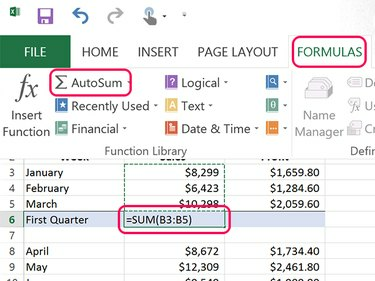
Credito immagine: Schermata per gentile concessione di Microsoft.
Consiglio
Per verificare rapidamente che una somma sia corretta, somma solo le ultime cifre. Se le ultime cifre sono 9,3 e 8, l'ultima cifra della somma deve essere 0. Se non è 0, sai che la somma non è calcolata correttamente.
Passaggio 3: copia la formula della somma su tutti i subtotali
Rendi ogni altra cella Subtotale un valore Somma. Per farlo rapidamente, usa copia e incolla. Fare clic con il pulsante destro del mouse su totale parziale che hai già calcolato e premi Ctrl-Do. Fare clic con il pulsante destro del mouse sulle altre celle del subtotale e premere Ctrl-V. Quando copi e incolli le somme, Excel riadatta la formula per selezionare le celle appropriate per la nuova posizione.

Credito immagine: Schermata per gentile concessione di Microsoft.
Nota che Excel incolla la formattazione così come la formula quando usi Ctrl-V. Se fai clic con il pulsante destro del mouse sulla cella di destinazione, puoi copiare solo la formula selezionando il pulsante Fx icona sotto Opzioni di incollaggio. Nell'esempio qui, la colonna Profitto utilizza valori decimali, mentre la colonna Sales no. Usando Fx quando si incolla nella colonna Profitto si assicura che non manchi un centesimo di profitto.

Credito immagine: Schermata per gentile concessione di Microsoft.
Passaggio 4: sommare i subtotali
Digita "Totale" in una cella vuota in una riga sotto l'ultimo subtotale, quindi fai clic sulla cella in cui desideri che venga visualizzato il valore Totale. Poiché i subtotali non sono tutti direttamente sopra la cella Totale, la somma automatica non funzionerà molto bene. È più veloce digitare semplicemente la formula. Digita "=SOMMA()" (senza virgolette) nella cella in cui si desidera visualizzare il totale. Posiziona il cursore tra le parentesi e Ctrl-clic ogni cella Subtotale. premere accedere e quindi esaminare il totale per assicurarsi che sia accurato.

Credito immagine: Schermata per gentile concessione di Microsoft.
Consiglio
I totali devono essere sempre al di sotto dei subtotali oa destra. I totali non vengono mai visualizzati sopra oa sinistra di un subtotale.


